Last Updated on 2023-11-29
iPad 是我20歲那年買給自己的成年禮。使用至今,還是覺得它是我收到最棒的禮物之一!
尤其如果你像我一樣是大學生、筆記控,或是喜歡畫一些有的沒的小插畫,你絕對會和我一樣,感謝 Apple 為世界帶來的偉大發明。
以下將分享我的四年間的使用經驗,供各位參考~
內容目錄
5 個買 iPad 的理由

1. 上課做筆記太好用了
iPad 最吸引人的地方之一,就是他的筆記功能拉!!
我在 iPad 上使用的筆記軟體為 Goodnotes
身為管理學院的學生,我們教授很常使用 ppt 教學,也需要閱讀很多 Case Study 等文本
擁有 iPad 後,上課做筆記變得非常方便,含以下幾點:
(1) 直接在教授的簡報上做筆記
這絕對是許多學生買 iPad 的首選原因!事實上也超方便

(2) 方便閱讀大量文本,不必另外列印
如需閱讀大量文本,也可以直接把 pdf 下載下來,在 iPad 上畫重點、做筆記。

另外以下是身為筆記控,追加的幾個原因:
(3) 下筆之後,仍可以自由更換顏色、縮放大小
大家是否曾經有這種困擾,在做英文單字筆記時,想很久英文、中文、例句要用什麼顏色?
想很久好不容易決定,卻又在幾天後想要更換顏色,但卻已經做了好幾頁的筆記,陷入百般糾結!!!
這完全是我過去的日常XDD
iPad 的筆記軟體可以自由更換顏色,直接解決我這個大困擾
還可以自由移動文字、縮放大小,真的方便到不行呀
(4) 能夠自由插入各種圖片
之前做筆記的時候,一直幻想著能夠輕輕鬆鬆在筆記上加入圖片
唯一實現夢想的那次,是準備指考時,真的超級超級認真,拼了命把歷史課本、各種地圖拿去影印、裁切,再一個一個黏到筆記上
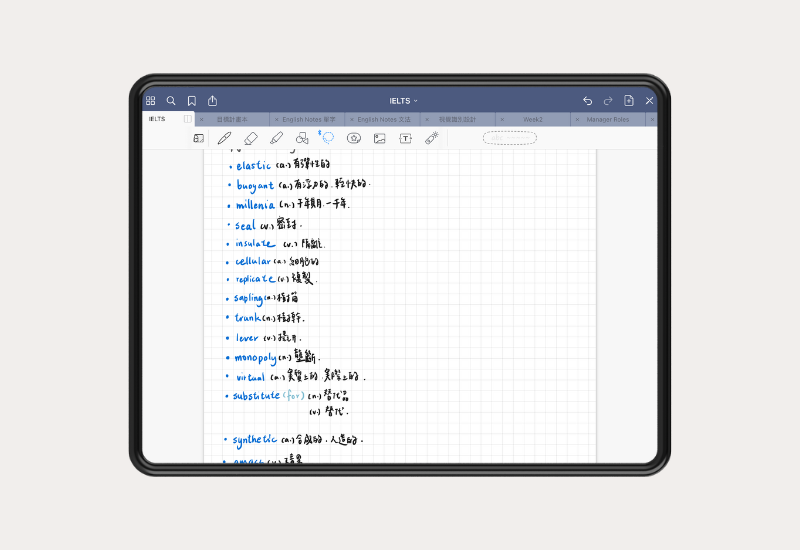
最後我的歷史筆記,讓我超級滿意,歷史指考也考超高,但也確實花了我許多時間!
開始用 iPad 後,把圖片插入筆記不用花超過 3 秒。
哎 雖然手工的那些日子還是很讓人懷念,但 iPad 這個功能真的太讚了
為何選擇 Goodnotes
另外大家可能也會很想知道,當時為何選擇 Goodnotes
最主要是因為在眾多 iPad App 中,它的介面最符合我的美感,因此一開始就選了他,現在也都用得很順手!
改天再寫一篇 Goodnotes 介紹文,和大家分享。
如果需要 Goodnotes 模板,推薦各位到 Etsy 這個電商網站查看!
2. 輕鬆創作專屬插圖
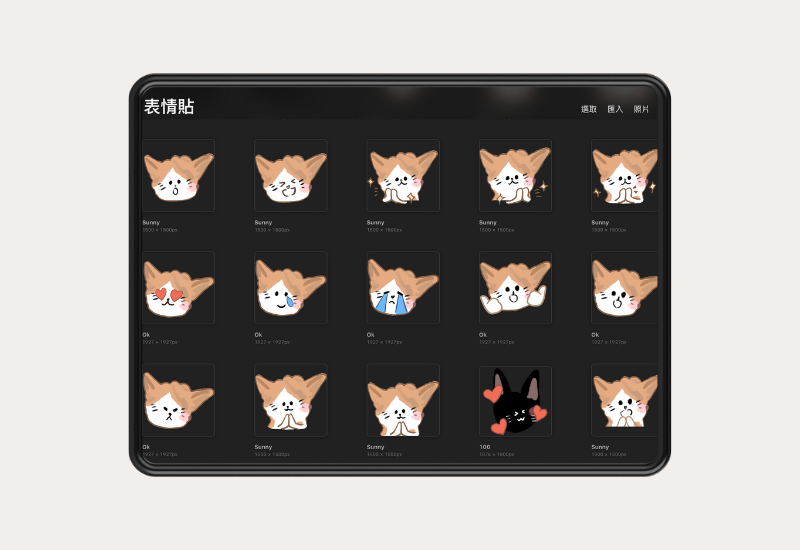
說到電繪,大家第一時間想到的,可能是 AI、PS
但同時,這兩個軟體仍有一定的上手門檻,較難滿足一般人想隨手畫點小插圖的願望!
在這邊要和大家大推 Procreate 這個 iPad 專用的 App
他非常容易上手,使用上就像在白紙上畫畫一樣,現在成為我的生活必需品
加上有許多很有趣的筆刷,我自己平時也會使用一點 AI、PS,覺得他的筆刷最好用、直觀!
不論是簡單的小插圖、完整的作品,甚至是小動圖,都能夠完成唷
以下是一些示意圖:
IG 貼文製作
完整作品
Youtube 上有很多 Procreate 的免費教學資源
如果想要更有系統式的學習 Procreate,個人推薦 Nuomi 的課程唷!(課程有 5429 學員並獲得 5 分滿分的評價)
(我當時也有上其他 procreate 課程,不過現在那個課變得很貴。再搜尋一下之後,覺得 Nuomi 的課非常不錯!)
3. 開始寫圖文日記
前面有提到,在 iPad 上寫圖文文章真的相當方便,也讓我輕輕鬆鬆開始寫圖文日記!(有時候懶得寫日記,還會直接丟一張圖片上去XD)
我寫日記的 App,也是前面提到的 Goodnotes
當初是聽了 Mira 的分享,開始用他分享的方法寫日記,覺得很不錯,大家可以參考看看唷(5:02開始)
也可以看看以下韓國小姐姐的日記,影片有中文字幕!
4. 整合零散筆記
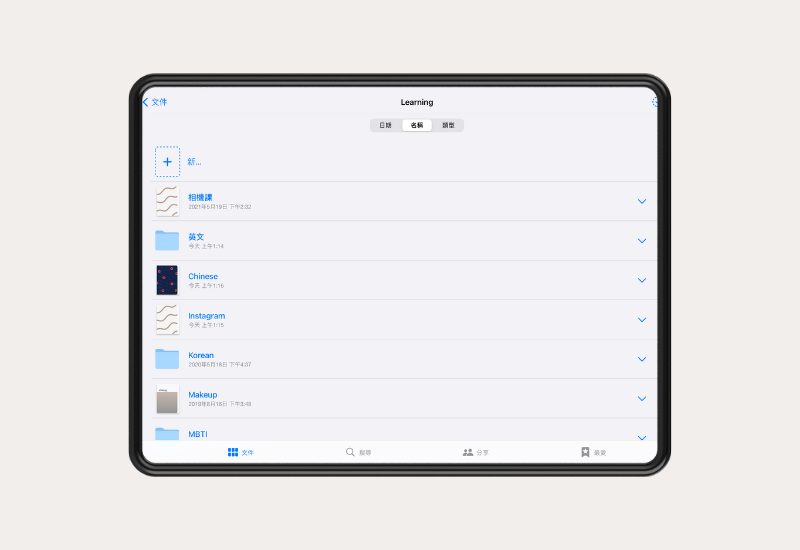
身為筆記控,筆記本多到翻掉!每個類型都要用不同風格的筆記本,但三、四年後要翻出來找資訊的時候,卻已經找不到了QQ
用 iPad 搭配 Goodnotes 之後,雖然有點難過,但真的再也沒有買過我最愛收集的筆記本了
Goodnotes 已經大大取代掉手寫筆記本這個角色!
這幾年主要做筆記的工具為以下兩者:
- 手寫筆記:Goodnotes
- 打字筆記:Notion
把筆記都整合在一起之後,要找任何資料、講座筆記都非常方便,只要在搜尋打關鍵字就跑出來了!
也不用擔心這些筆記放老家不方便查看、一大疊占空間、或是不小心搞丟,
一切都在雲端上找得到
5. 減輕包包重量
帶 iPad 出門,比電腦輕太多拉
Mac Pro 13寸的重量約為 1.4 kg
iPad pro 的重量只有 0.68 kg,只有 Mac 的一半
另外如果你以為,只減輕掉電腦的重量,你就大錯特錯了。有了 iPad,筆記本、鉛筆盒、文本等等,全都不用帶拉!如果課本有電子書,超厚的課本也 say goodbye~
大家一起友善對待我們的肩膀吧

iPad 的缺點
當然!使用兩年下來,iPad 還是有它的短處的~大家可以衡量看看自己適不適合擁有
1. 一次最多兩個視窗
iPad 大多只能一次開啟兩個視窗,最多三個視窗,且少數 App 甚至只能強制一個視窗。多視窗工作還是以電腦工作更為方便
如果你時常需要一次查看兩個視窗以上,那這部分需要列入考量。
2. 無法全然取代電腦

相信很多人購買 iPad,會希望能夠取代電腦,但我必須說,不容易
對我來說,完全是無法取代的,含以下四點:
(1) 仍有部分軟體,於電腦不太好用
使用 Keynote、google 試算表、Canva 時,我仍然傾向使用電腦。首先,Keynote 的 iPad 版是我覺得最難用的,很難做出滿意的作品。
另外 google 試算表、Canva 這兩年來,iPad 版雖然兩者都進步蠻多,介面和電腦版越來越像,但仍然不及直接使用 Mac 來操作的順手度,我想也是因為長期習慣以滑鼠、觸控板操作。
(2) 容易遇到不支援 iPad 的情況
若不是較先進、較注重 iPad 使用者介面的企業,很多 App、網頁在 iPad 上仍然相當不智慧。
以上列舉幾個情況
- Instagram,在 iPad 上顯示的樣子仍為手機版介面
- 我在國外的研究所入學後,需要線上考一個正式的英文能力測驗(有監考官的那種),規定「必須」使用電腦考試
- 之前線上預約口罩,註冊健保卡的環節需要下載元件,也只能在電腦上執行
總之,世界上企業、服務這麼多,真的太容易遇到不支援 iPad 的情況了。
(3) 無法直接插入USB
iPad 只有一個 Type-C 孔,如果要插隨身碟的話,就要另外買轉接器。一個功能比較完整的轉接器要$2290,有時臨時要用的時候,還會有沒帶的情況,覺得太麻煩了。
雖然 Mac 也需要轉接頭,才能插 HTMI、記憶卡,但個人覺得會需要 USB 的情況,常常不在預期之內,機身上完全沒有 USB 孔,實在是蠻不方便。
(4) 少了觸控板、滑鼠,操作不夠順手

iPad 的工作模式還是以觸控為主。雖然你可以另外買巧控板 ($3750)、巧控鍵盤 ($9490) 來彌補這一塊,但又是另外一筆花費。
另外巧控鍵盤也有缺點,像是他所設計螢幕傾斜度,主要適合桌前使用,調整幅度有限。後面還會有巧控鍵盤和鍵盤式聰穎雙面夾的比較,後面再進一步和各位分享!
iPad 與電腦的搭配使用
前面講了這麼多,我還是必須強調,在我目前生活中,電腦、平板都是不可取代的必需品。
1. 電腦:辦公夥伴
之前 2021 年寫文章時,我的電腦是 2014 的 Mac Pro,使用 7 年!現在買了新的了哈哈哈
我在實習時,他是我辦公的主要工具,平時寫文章、使用 Canva、做簡報、試算表拉表格,也會習慣性以電腦操作。
後來有上一些線上課程,視訊時也是以電腦為主,開鏡頭才不會有 iPad 的奇怪仰角(雙下巴全露XD)
或像我之前社團需要使用到燈光設計軟體 Avolite,也是在電腦上作業。
2. iPad:筆記、製圖夥伴
iPad 對我來說,是非常重要的筆記、製圖軟體,是電腦完全無法取代的。
去上課時,我基本上只帶 iPad,製作貼文、貼圖時,也會以 iPad 的 Procreate 繪製。
(以下為 2021 年整理資訊)
該選 iPad Pro 還是 iPad Air?
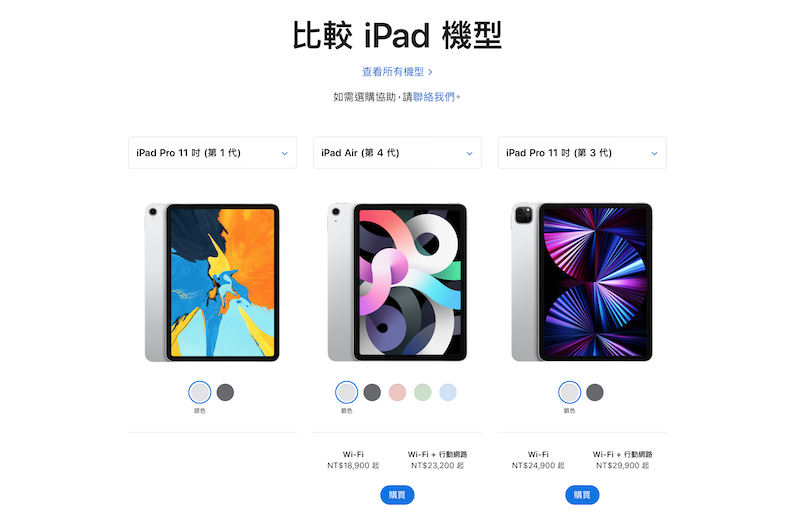
如果有預算考量,這絕對是關鍵問題之一
我是 2018 年買的,選擇的是 iPad Pro 11吋 第一代
在進入 apple 頁面比較機型後,發現最新的 Air,除了比較便宜,性能和我這台幾乎是一模一樣,甚至更好!
目前使用我這台 2018 的 iPad Pro,非常順手,就算我常常使用 Procreate,有大量繪圖需求,仍然是相當夠用的。
因此,如果你主要只想以 iPad 做筆記、以 Procreate 繪圖,我想最新的 iPad Air 非常適合你!
進一步的評比,可以看以下影片唷
建議購買配件
1. Apple Pencil
Apple Pencil 絕!對!要!買!這個應該就不用多說了 XD
使用兩年下來,最好用的功能就是做筆記和畫圖,沒有 Apple Pencil 真的會哭
2. 鍵盤
我買的是鍵盤式聰穎雙面夾,如果你時常出外輕度辦公,且通常需打很多字,蠻建議可以買鍵盤的~
像是我常常會去咖啡廳打報告,出外時只會帶平板,不會帶電腦,這時平板的鍵盤對我來說,真的相當實用。
但如果你主要在辦公室、家裡辦公,需要打大量文字時,使用電腦即可的話,那就不用買鍵盤拉
iPad本身螢幕上的鍵盤,其實也蠻好打的,只有在須打大量文字時,我才會把把外殼翻過來,使用鍵盤
鍵盤式聰穎雙面夾 v.s 巧控鍵盤 ?
當初巧控鍵盤新推出時,我有趕快到實體店面瞧瞧,鍵盤本人真的美到不行,有夠燒呀
只是後來和店員聊天,他竟然說他買巧控鍵盤不到三個禮拜,就把它賣掉,換回聰穎雙面夾了!
主要原因有以下 2 點:
- 螢幕仰角調整角度有限
- 無法 360 度翻過來攤平
這兩點對我來說,也蠻傷的,畢竟我聽講座時,時常會帶著平板做筆記,仰角限制帶來蠻大的不便。
而我也時常交替把 iPad 放平、立起來打字這兩個動作,如果每次放平都要另外拆下來,除了很不方便之外,也讓 iPad 少了一層保護。
雖然巧控鍵盤的觸控版,以功能性來說,相當吸引我,但如前面所說,我是主要以電腦辦公的人,如果遇到非常需要觸控板的工作,通常也會直接在電腦上完成。
在 iPad 上最常使用的兩件事:繪圖、做筆記,其實鍵盤式聰穎雙面夾就夠了。
使用了多少儲存容量?
話不多說,直接公布我兩年間,使用了多少容量!
整體加起來,大約是 70 GB 左右。我算是挺常使用 Procreate 繪圖的類型,大家可以參考看看唷
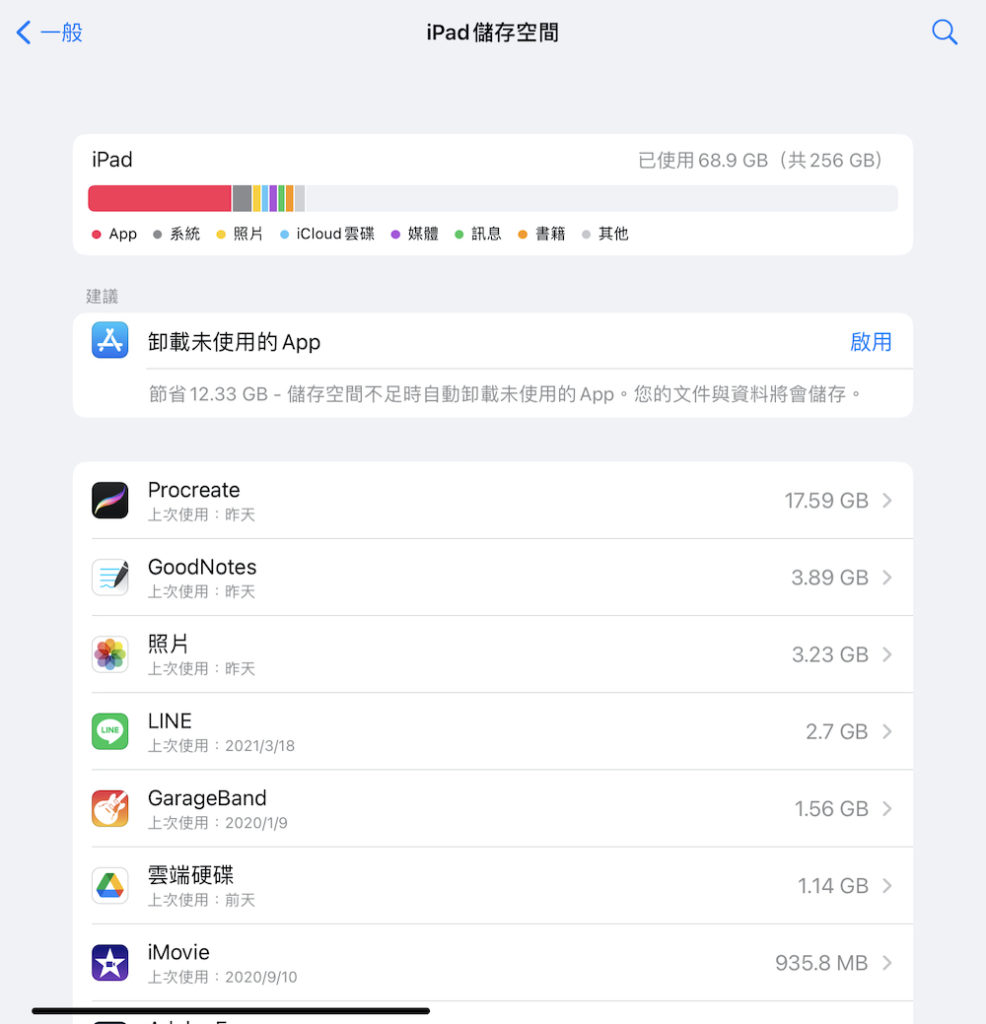
最優惠買法
相信看完以上分享,大家大概也打定主意,要買哪種機型了唄!
Apple 相關的產品,基本上蠻少做特價的,但還是有幾個方法可以獲得優惠
以下分別和各位分享
1. Apple Store
【教育價】
Apple Store 基本上以不做特價著稱,最划算的價格,就是教育價了!
只要你是新生、在學學生、學校教職員工,即可獲得 Mac、iPad 的教育優惠。
2. Shopback 折 1% (教育價產品不適用)
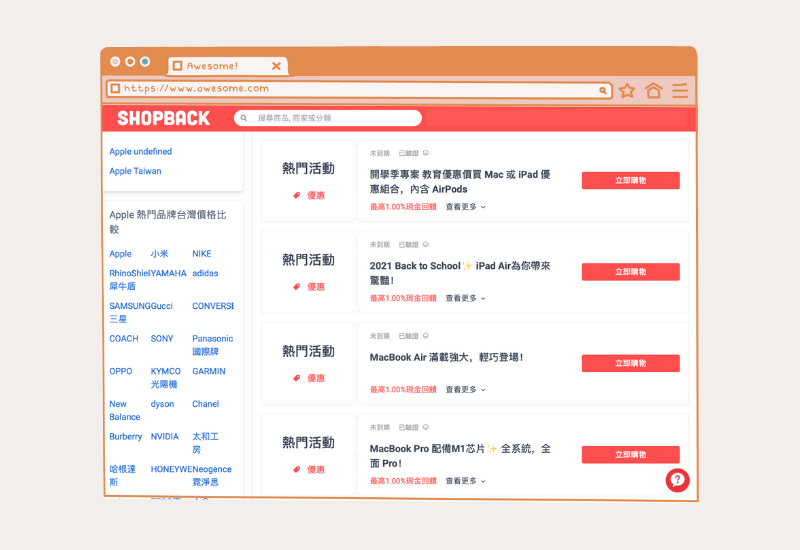
Shopback 這個現金回饋網站,還加碼給 1% 回饋!!
如果你不符合教育價資格,可以考慮看看這個選項。
大家可以按以下連結註冊,還可以再加碼獲得 $100 的獎勵金!
註冊好之後,再點進 Shopback 裡的 Apple 頁面購買即可。
3. 蝦皮商城
「蝦皮商城」與「蝦皮拍賣」不同,為企業官方登記的賣場,因此也不需擔心買到假貨的問題
像是我們熟知的神腦生活,也在蝦皮上唷
購買之前,不妨關注一下蝦皮商城上的價格,說不定會撿到便宜!
所以,我適合哪種機型?
以下整理幾個常見的使用者類型給大家!來看看有沒有符合自己的類型唄
用途 | 做筆記 | 畫圖 | 製作影片 | 打字 | 輕巧性 |
類型1 | 常常 | 很少 | 很少 | 很少 | 注重 |
類型2 | 常常 | 常常、畫小插圖 | 很少 | 很少 | 注重 |
類型3 | 常常 | 常常、畫圖層多的圖 | 偶爾、未來有興趣使用 | 常常 | 還好 |
類型4 | 常常 | 很少 | 常常 | 常常 | 還好 |
類型 1
對於筆記族來說,iPad 真的很好用,不過由於筆記不會佔太多容量,買64G就可以了!
(購買連結請看上一段表格)
- 建議機型:
- Apple Air 4 (2020) 64G
- 建議配件:
- Apple Pencil (第二代)
類型 2
- 建議機型:
- Apple Air 4 (2020) 64G
- 建議配件:
- Apple Pencil (第二代)
類型 3
- 建議機型:
- Apple Air 4 (2020) 256G
- Apple Pro (2021) 128G 11吋
- 建議配件:
- Apple Pencil (第二代)
- 鍵盤式聰穎雙面夾
類型 4
- 建議機型:
- Apple Pro (2021) 256G 12.9吋
- Apple Pro (2021) 512G 12.9吋
- 建議配件:
- Apple Pencil (第二代)
- 巧控鍵盤
小結
iPad 真的是太偉大的發明了!
用了兩年來,他已儼然成為我的生活必需品,用它來畫貼圖、貼文,原本分散四地的筆記,現在也更有系統的彙整在一起了
希望這篇文章有解答到你們心中的疑惑,我個人是超推薦購入拉




